Discord ist ein Kommunikations-App, die bei Gamern beliebt ist, aber es ist auch bei anderen Benutzertypen ein großer Erfolg. Sie können Chat-Gruppen, sogenannte Discord-Server, erstellen und Communities rund um ein gemeinsames Hobby oder Interesse aufbauen. Eine der nützlichsten Funktionen von Discord und andere ähnliche VoIP-Apps ist die Möglichkeit für Benutzer, ihren Status festzulegen, z. B. „inaktiv“ oder „unsichtbar“. In diesem Artikel erfährst du, was „Idle“ bei Discord bedeutet und wie du es manuell selbst einstellen kannst.
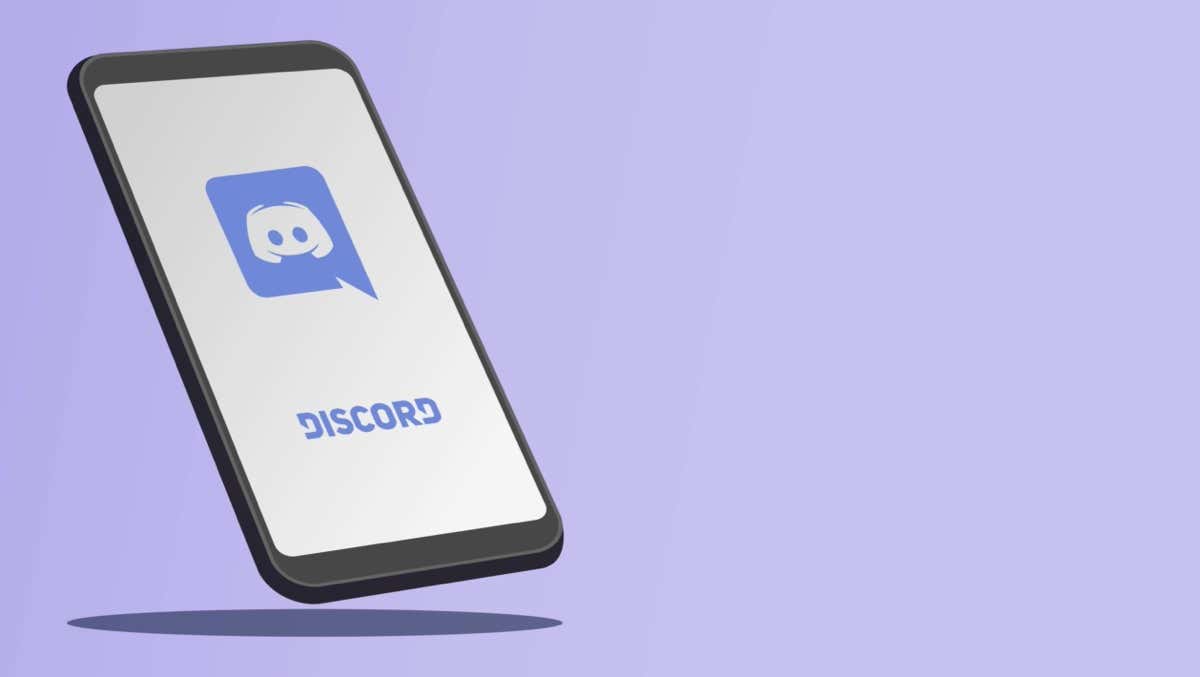
Was ist ein Discord-Status?
Discord legt Ihren Status automatisch abhängig von Ihrer Aktivität in der App oder einem Spiel fest. Der Status des Benutzers wird als kleines Symbol in verschiedenen Formen und Farben auf seinem Profil-Avatar angezeigt. Neue Benutzer sind oft verwirrt darüber, was die gelbe Mondsichel neben dem Avatar des Benutzers bedeutet. Dies ist das Symbol für den Ruhezustand, und wir werden sehen, was es bedeutet.
Was bedeutet Leerlauf bei Discord?
Wenn du siehst, dass jemand in Discord einen Ruhezustand hat, bedeutet das, dass er eine bestimmte Zeit lang nicht aktiv war. Discord stellt nach 5 Minuten Inaktivität automatisch den Ruhezustand ein. Daher muss jede Nachricht, die Sie möglicherweise an diese Person gesendet haben, noch angezeigt werden. Das bedeutet aber nicht, dass sie offline sind oder ihre Internetverbindung verloren haben.
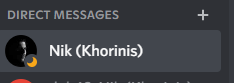
Inaktiv bedeutet, dass der Benutzer Away From Keyboard (AFK)ist. Dieser Begriff ist unter Gamern durchaus bekannt. Der Benutzer hat weiterhin die Discord-App auf seinem Gerät geöffnet und ist angemeldet. Manchmal verlassen Benutzer einfach ihren Computer oder lassen die Discord-App im Hintergrund laufen, während sie auf ihren Geräten etwas anderes tun. Der Ruhezustand von Discord ist eine Warnung für andere Discord-Benutzer, dass diese Person abwesend ist und möglicherweise nicht sofort auf Nachrichten antwortet.
So legen Sie den Leerlaufstatus in der Desktop-App manuell fest
Obwohl Discord Ihren Status automatisch basierend auf Ihrer Aktivität festlegt, können Sie ihn auch manuell festlegen. Sie können anderen auf dem Discord-Server sofort mitteilen, dass Sie AFK sind, anstatt darauf zu warten, dass die App dies tut.
So geht's:
1. Öffnen Sie die Discord-App und melden Sie sich an.
2. Klicken Sie unten links auf dem Bildschirm auf Ihren Avatar.
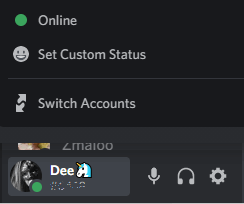
3. Es öffnet sich ein Popup-Fenster. Suchen Sie nach einem grünen Kreis, der anzeigt, dass Sie online sind, und fahren Sie mit der Maus darüber..
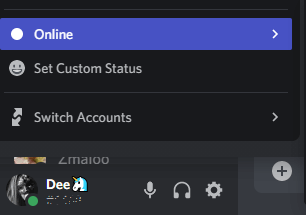
5. Es öffnet sich ein Seitenmenü mit verschiedenen auf Discord verfügbaren Status.
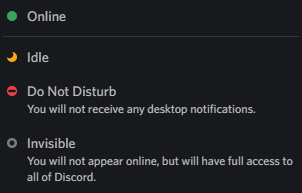
6. Suchen Sie nach Inaktivund klicken Sie darauf.

Sie haben Ihren Status jetzt auf „Ruhe“ gesetzt und neben Ihrem Avatar sehen Sie in der rechten Seitenleiste eine kleine Mondsichel. Andere Benutzer auf Ihrem Server und jeder auf Ihrer Freundesliste sehen es ebenfalls.
So legen Sie den Leerlaufstatus in der mobilen App manuell fest
Discord ist auch auf Android- und iOS-Geräten verfügbar. Wenn Sie Discord auf Ihrem Telefon verwenden, können Sie den Ruhezustand manuell festlegen.
1. Öffnen Sie die Discord-App auf Android oder iPhone und stellen Sie sicher, dass Sie angemeldet sind.
2. Tippen Sie auf Ihr Profilbild in der unteren rechten Ecke Ihres Bildschirms.
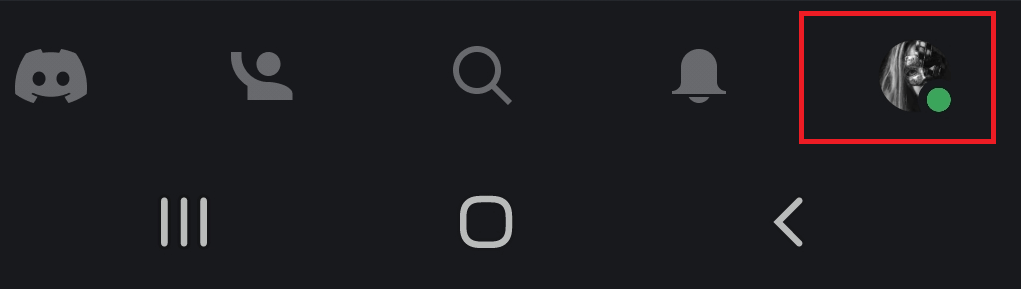
3. Es öffnet sich ein neues Menü mit verschiedenen Optionen. Wählen Sie Status festlegen.
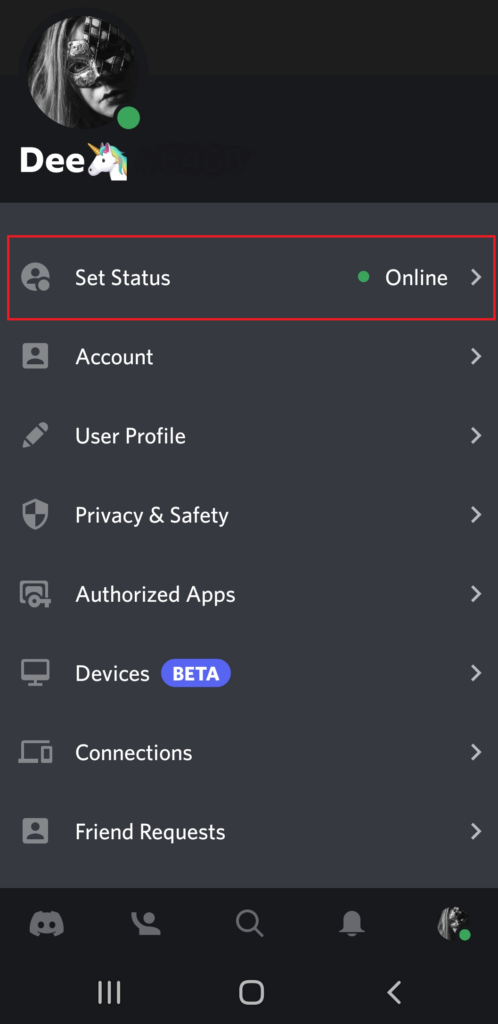
4. In einem neuen Fenster stehen Ihnen verschiedene Statusoptionen zur Auswahl. Tippen Sie auf Leerlauf.
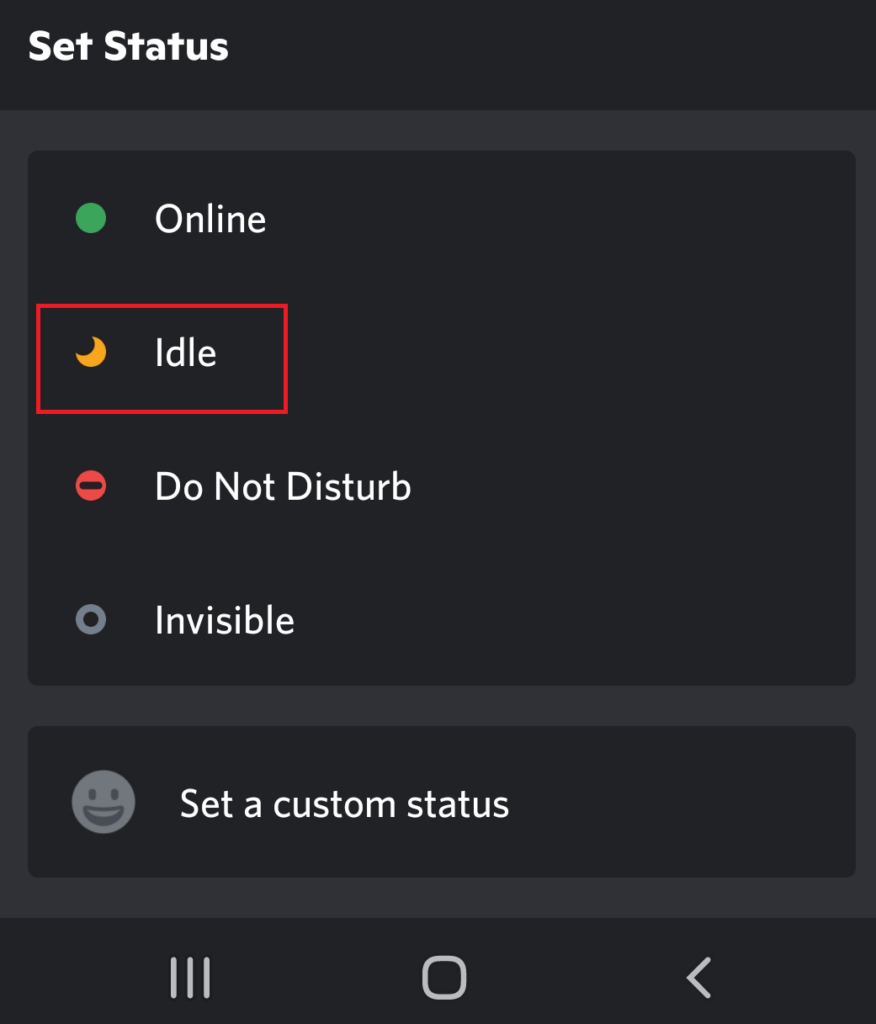
Das ist es! Sie haben Ihren Status in Ihrer mobilen Discord-App erfolgreich auf „Inaktiv“ gesetzt.
Andere Bedeutungen der Discord-Statussymbole
Wie Sie bereits bemerkt haben, stehen Ihnen bei Discord verschiedene Status zur Verfügung. Hier finden Sie eine Kurzanleitung zu der jeweiligen Bedeutung:

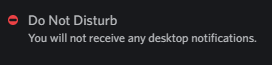
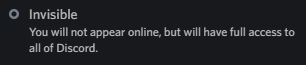
7. Telefon: Dieser Status wird durch ein kleines grünes Smartphone-Symbol neben Ihrem Profilbild dargestellt. Es bedeutet lediglich, dass Sie Ihr Telefon verwenden, um auf Discord zuzugreifen.
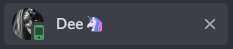
8. Benutzerdefinierte Statusmeldung. Mit Discord können Sie eine benutzerdefinierte Statusmeldung für die Statustypen „Online“, „Inaktiv“, „Unsichtbar“ und „Nicht stören“ festlegen. Sie können beispielsweise erklären, warum Sie einen bestimmten Status gewählt haben, oder Ihren Lieblingswitz erwähnen. Es gibt keine Regeln und Sie können kreativ sein.
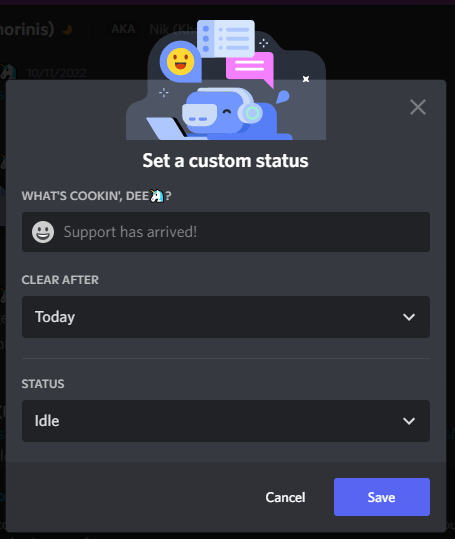
Discord ist eine benutzerfreundliche Kommunikations-App mit vielen modernen Funktionen und Anpassungsmöglichkeiten. Versuch es einmal! Sie können Verbinden Sie Spotify mit Discord und Ihre Lieblingsmusik mit Ihren Freunden teilen.
.